| excel万年历 | 您所在的位置:网站首页 › 精美的年历卡怎么做 › excel万年历 |
excel万年历
|
在Excel模板中,可以下载到很多日历模板。文件 - 新建 - 搜日历 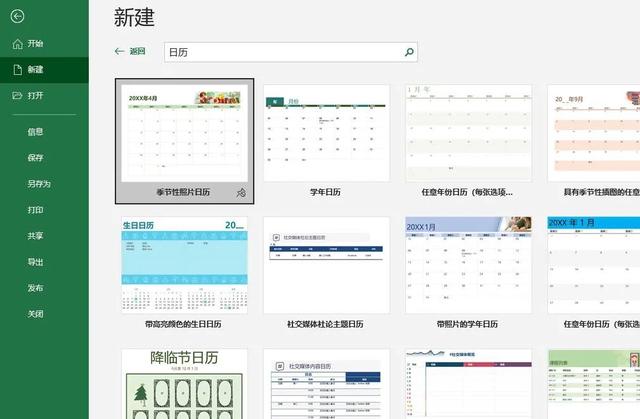
只要你更改模板中的年和月,可以生成任意年月的日历。 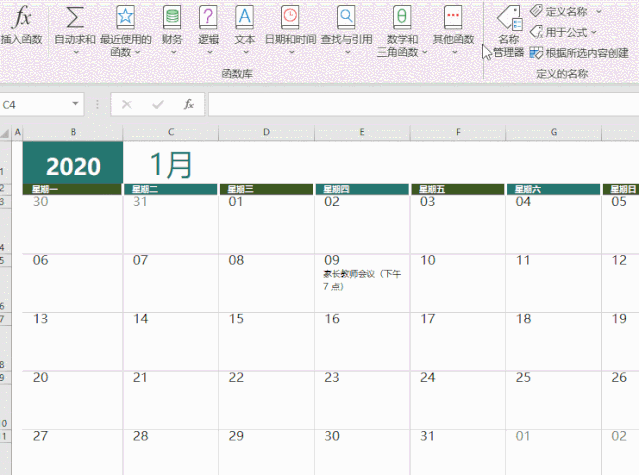
是不是很好奇,这样的万年历是怎么做出来的?但当你查看万年历公式时,你会彻底蒙了:这么长,什么鬼公式? 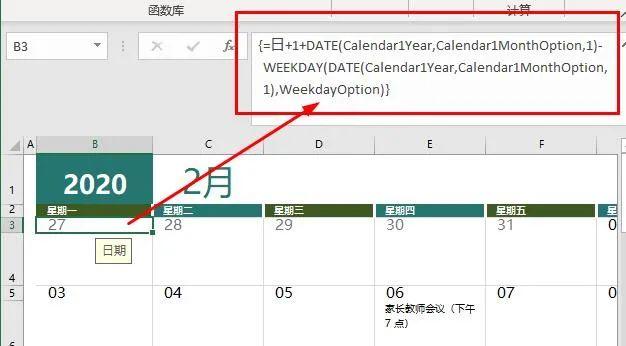
其实,万年历公式真的不用这么复杂,只需要简单的公式即可,下面就一起做一个实用的万年历。 先看效果: 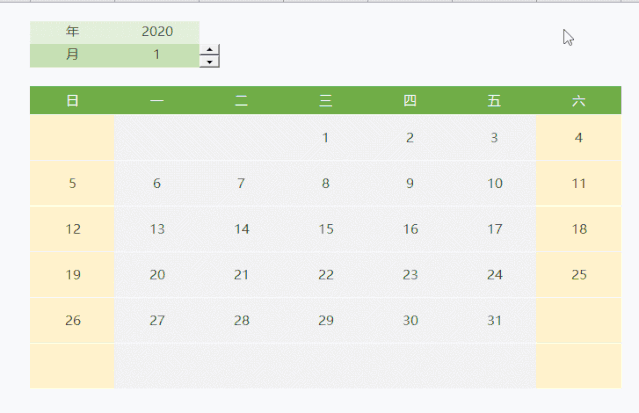
1、设置开始日期公式 在第一个单元格中输入公式: =DATE(C2,C3,1)-(WEEKDAY(DATE(C2,C3,1),1))+1 公式说明: date(年,月,日)返回日期weeday返回日期的星期数2、设置其他日期公式 在右侧单元格C6中输入公式=B6+1,在下面单元格B7输入公式=B6+7。然后复制公式到整个日历。 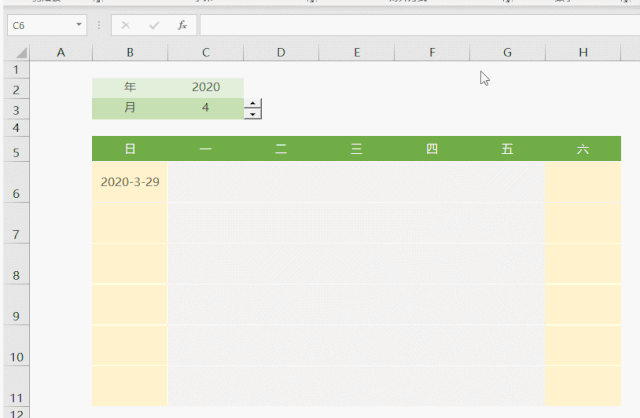
3、把日期显示成天数。 设置自定义代码:D 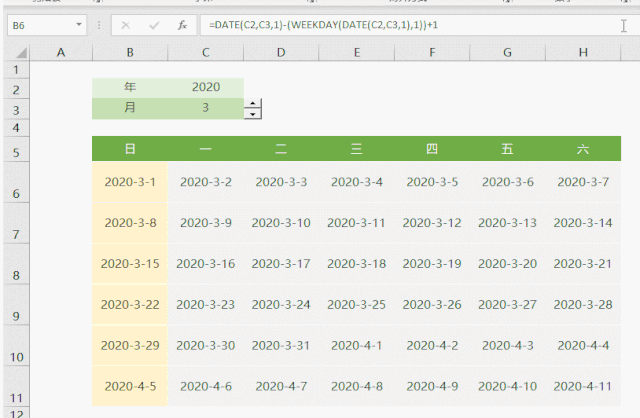
4、隐藏其他月份日期 开始 - 条件格式 - 新建规则 - 设置条件公式 =MONTH(B6)$C$3 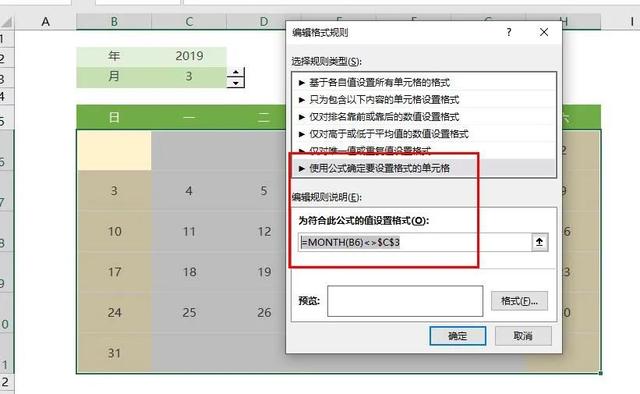
再点【格式】按钮,设置自定义格式:;;; (3个分号) 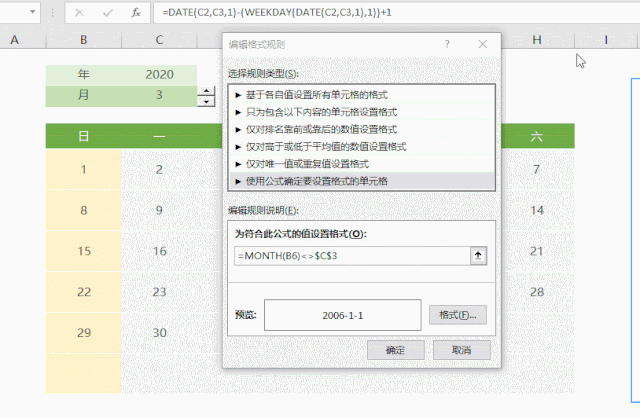
搞定! 虽然比模板中简单很多,但还是用了很多excel知识:函数+条件格式+自定义格式。所以只有掌握了更多Excel知识,才能做出更高级的表格。 |
【本文地址】
公司简介
联系我们